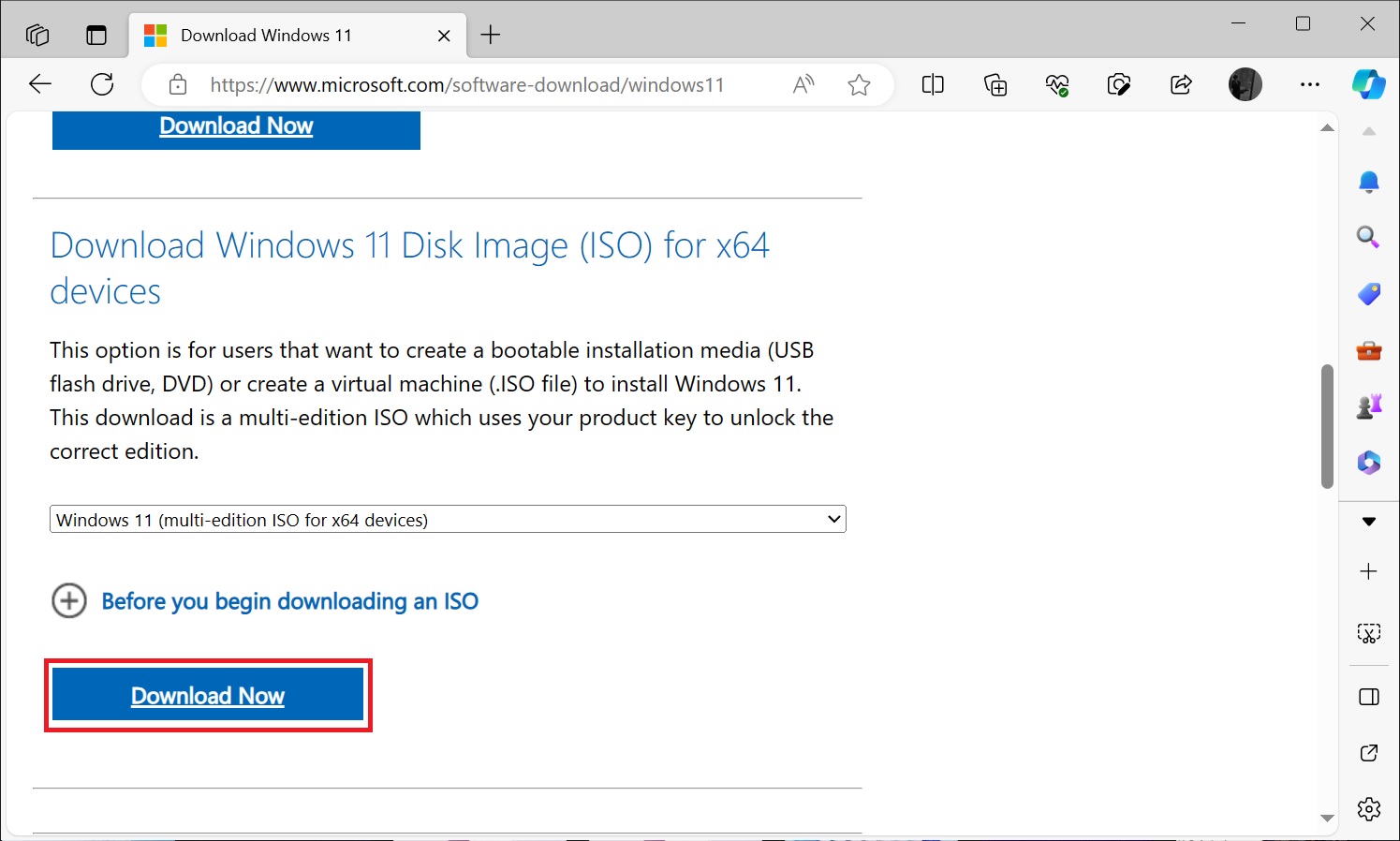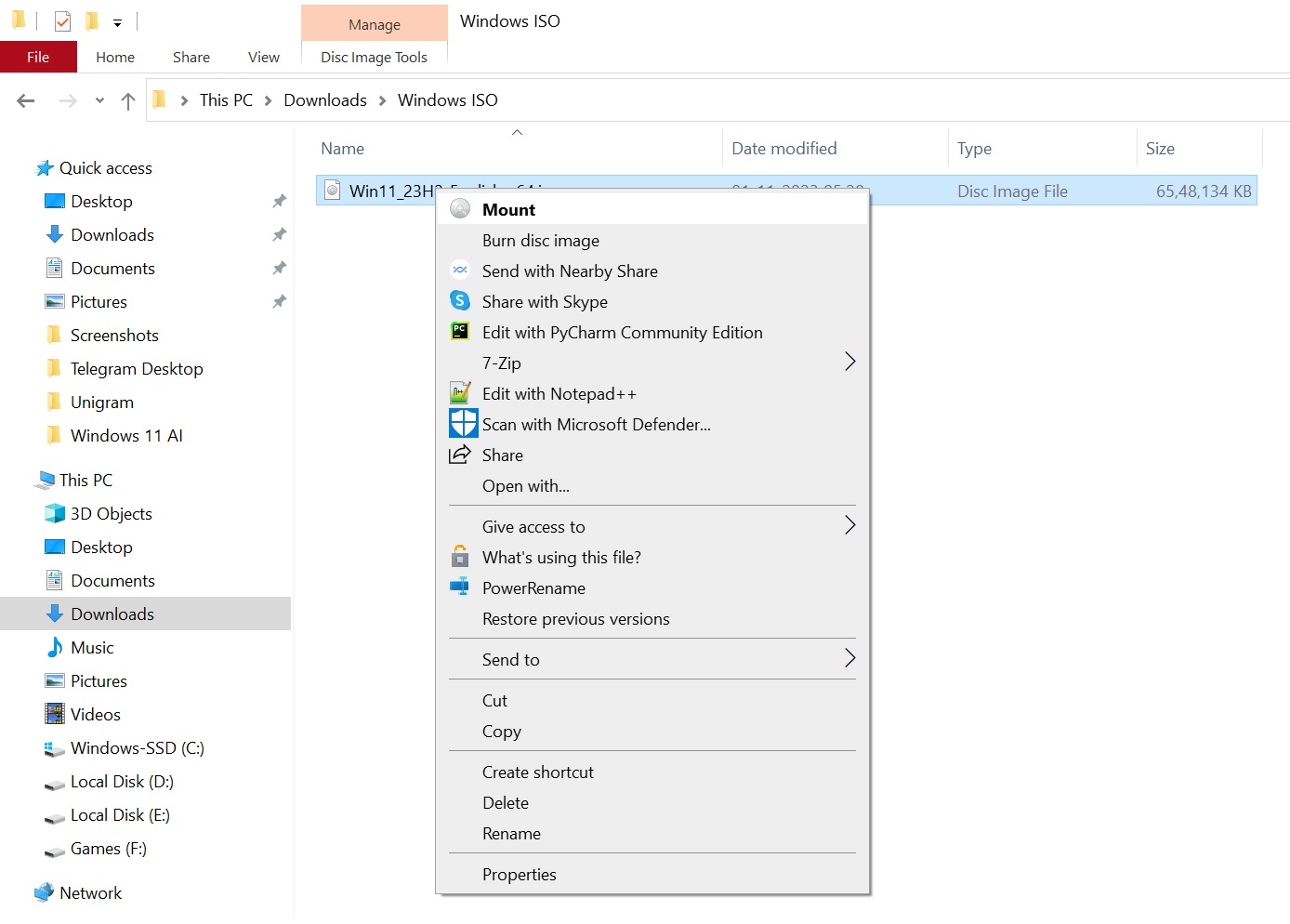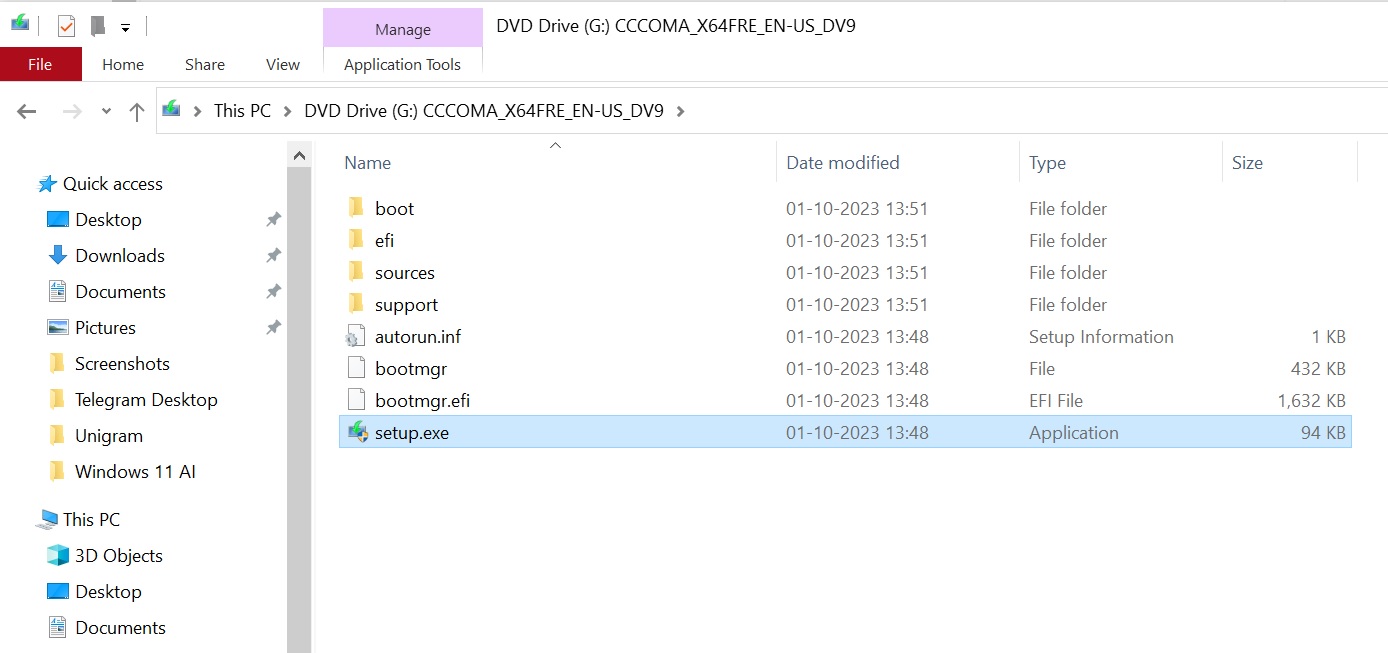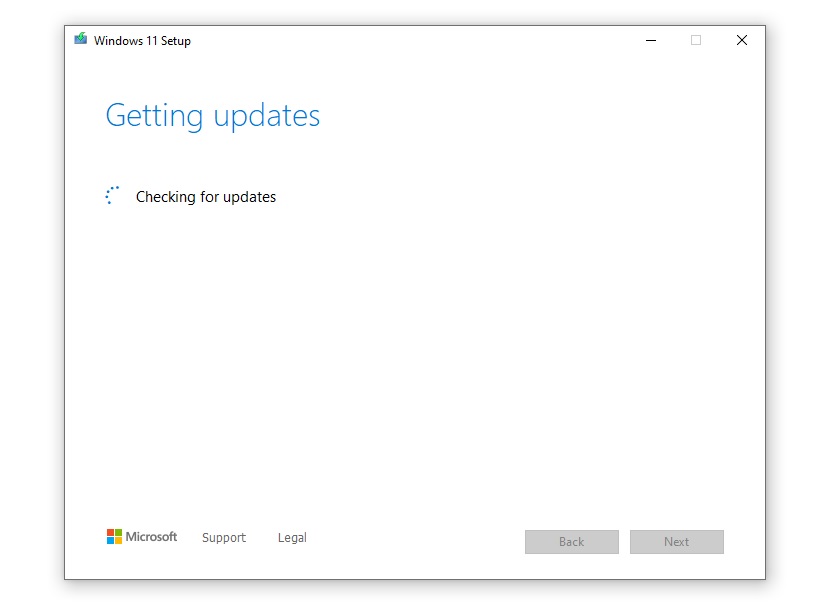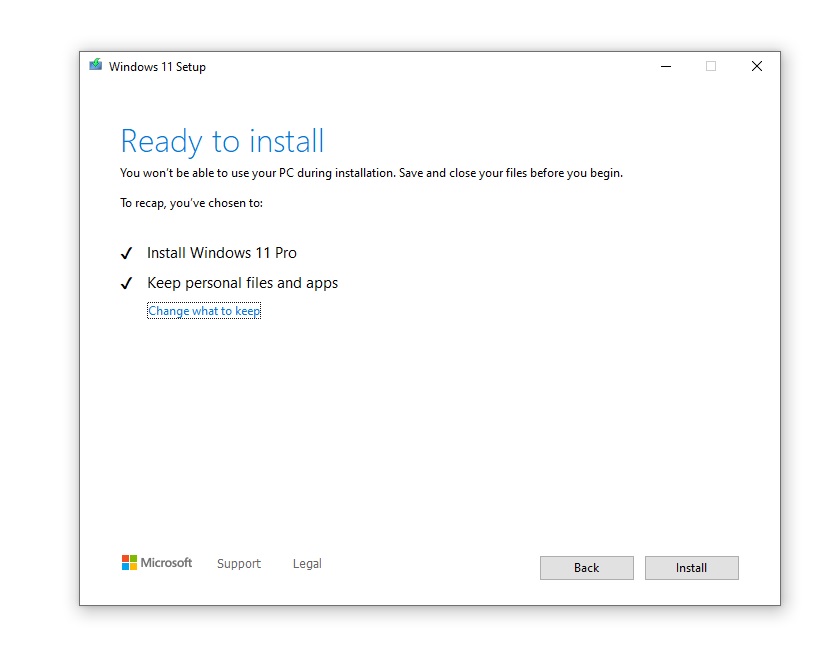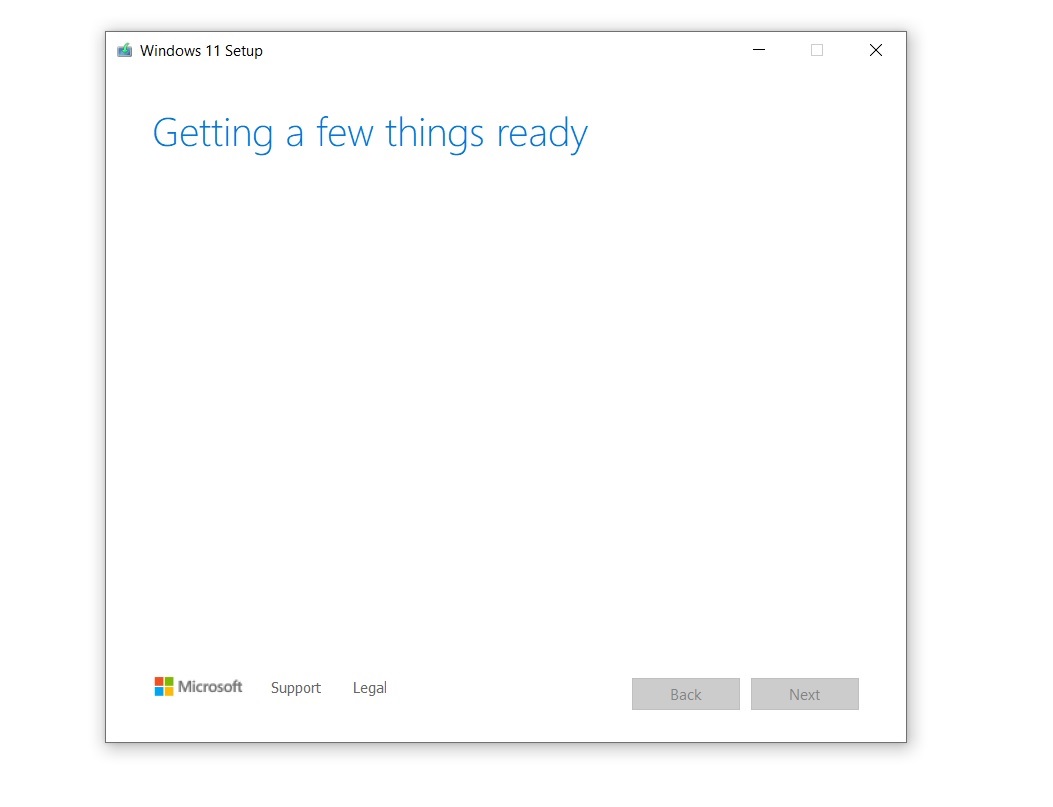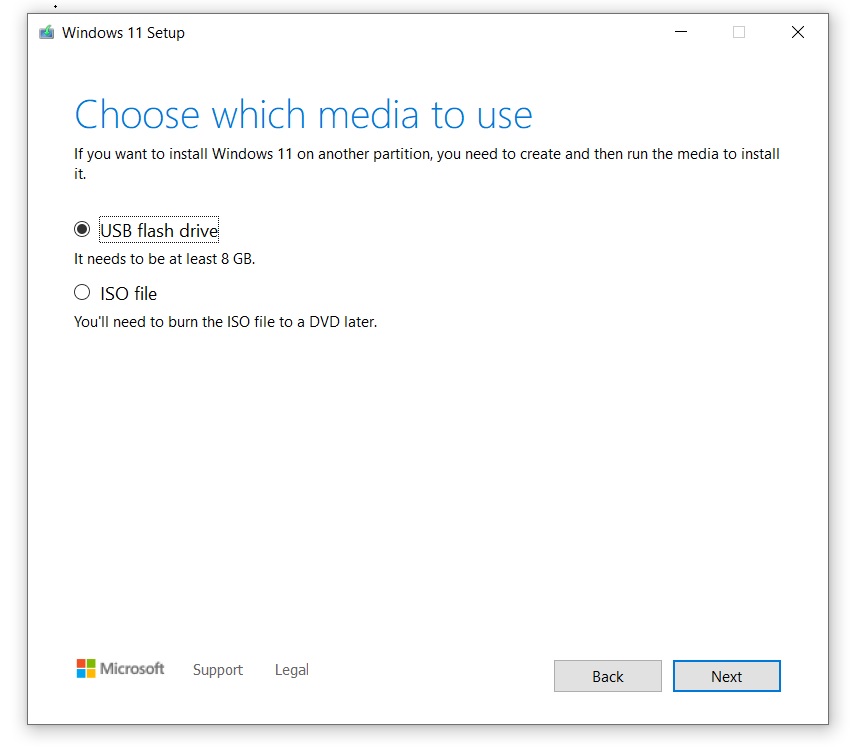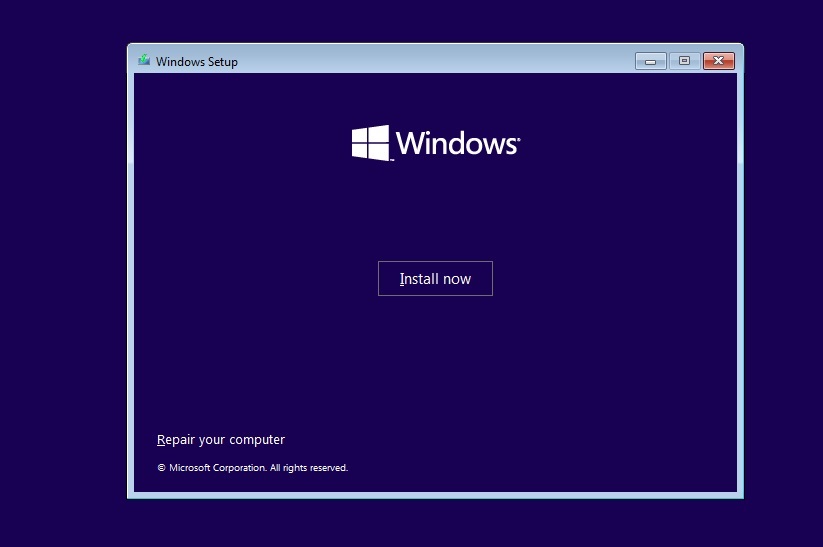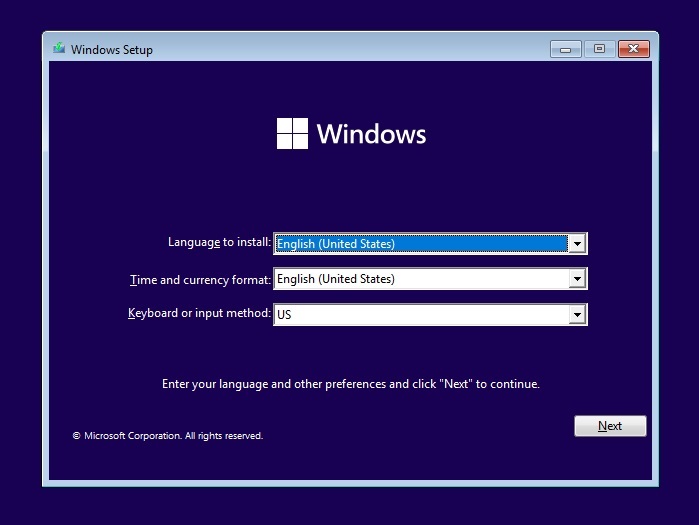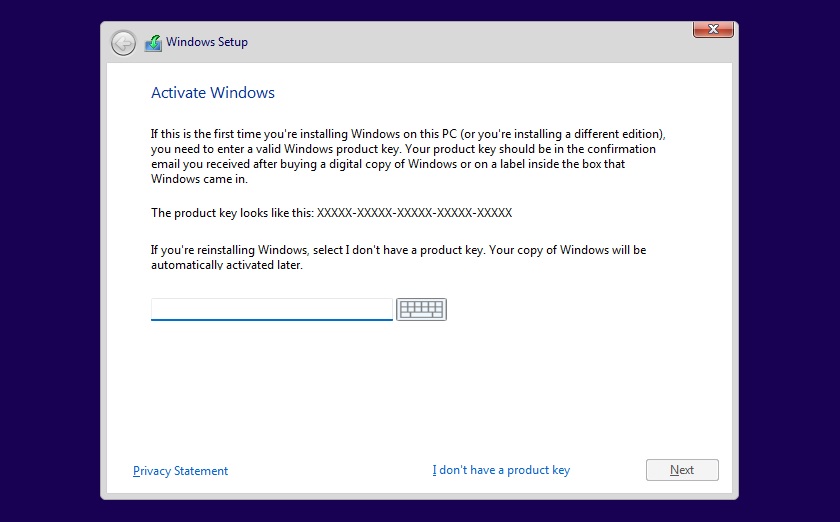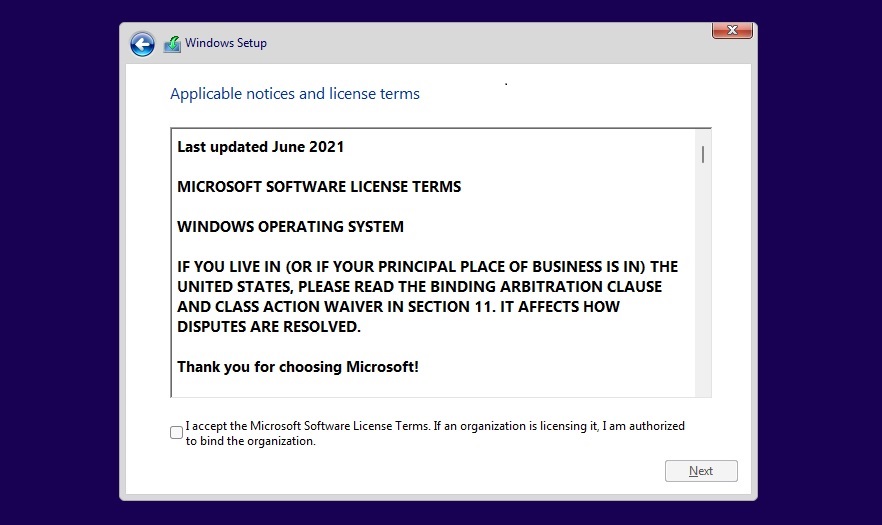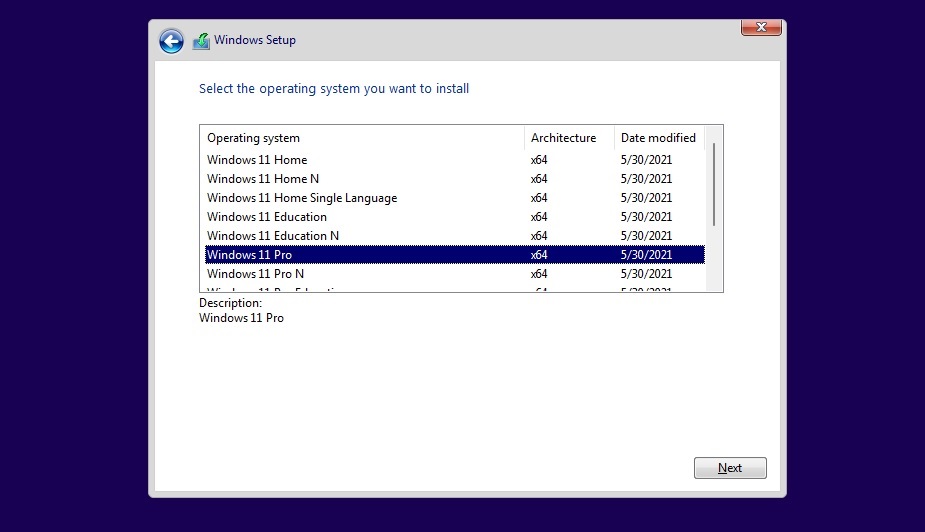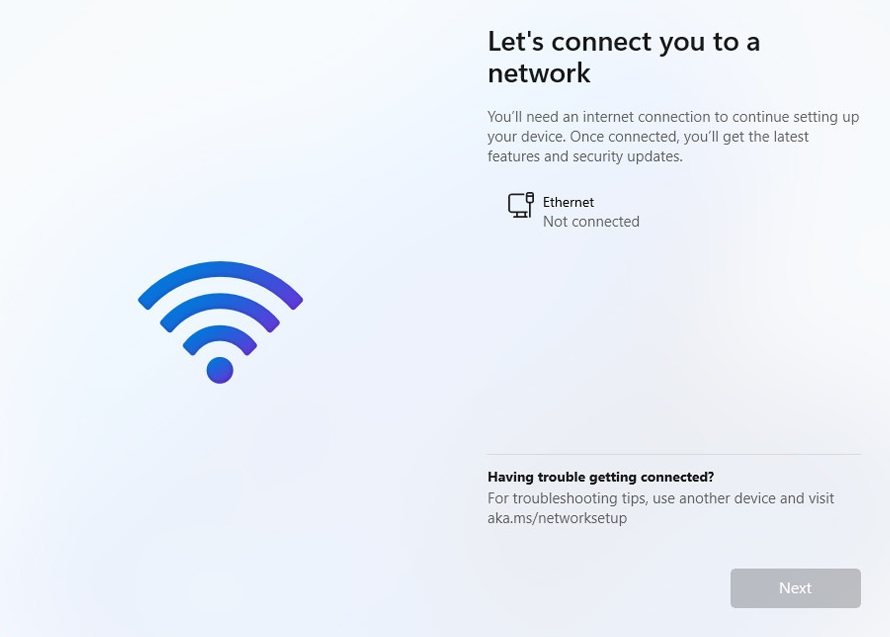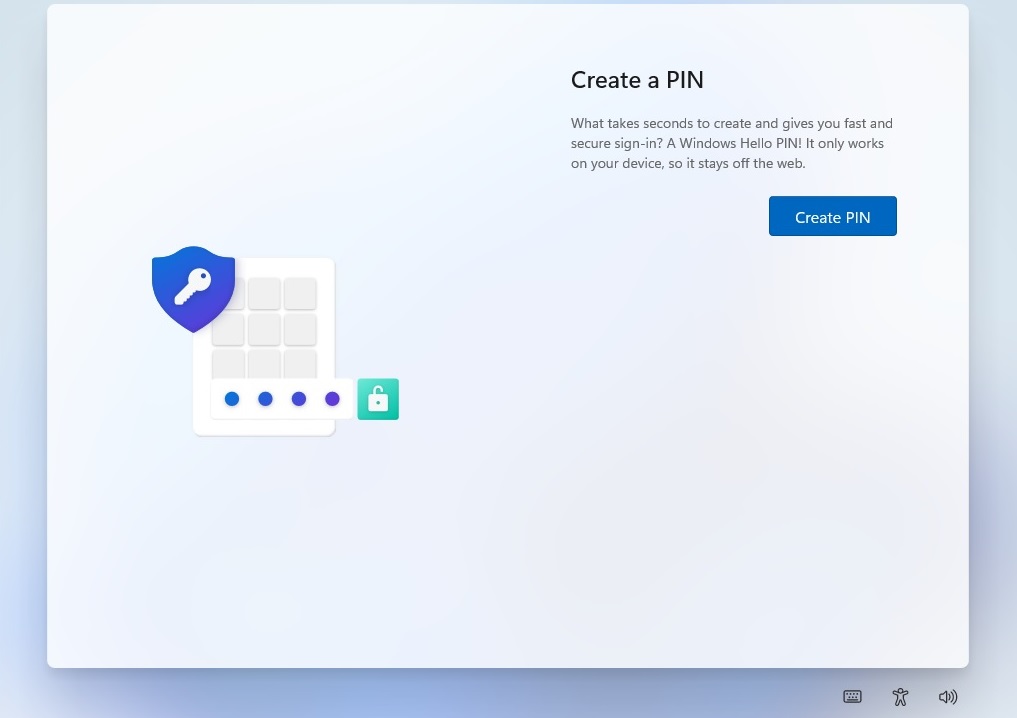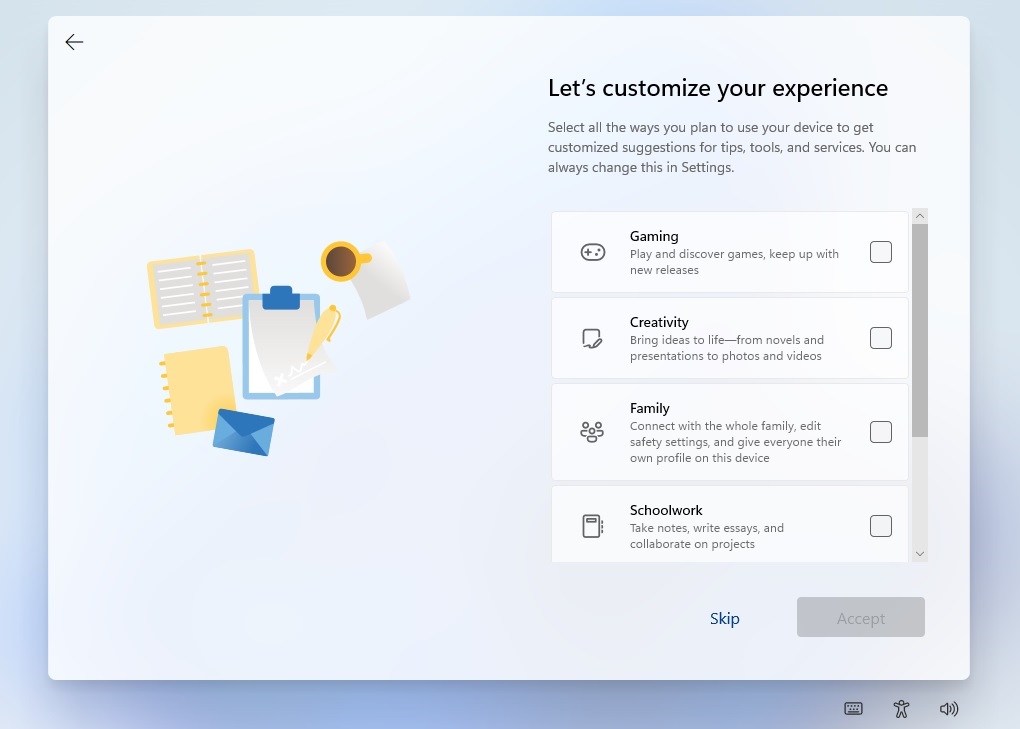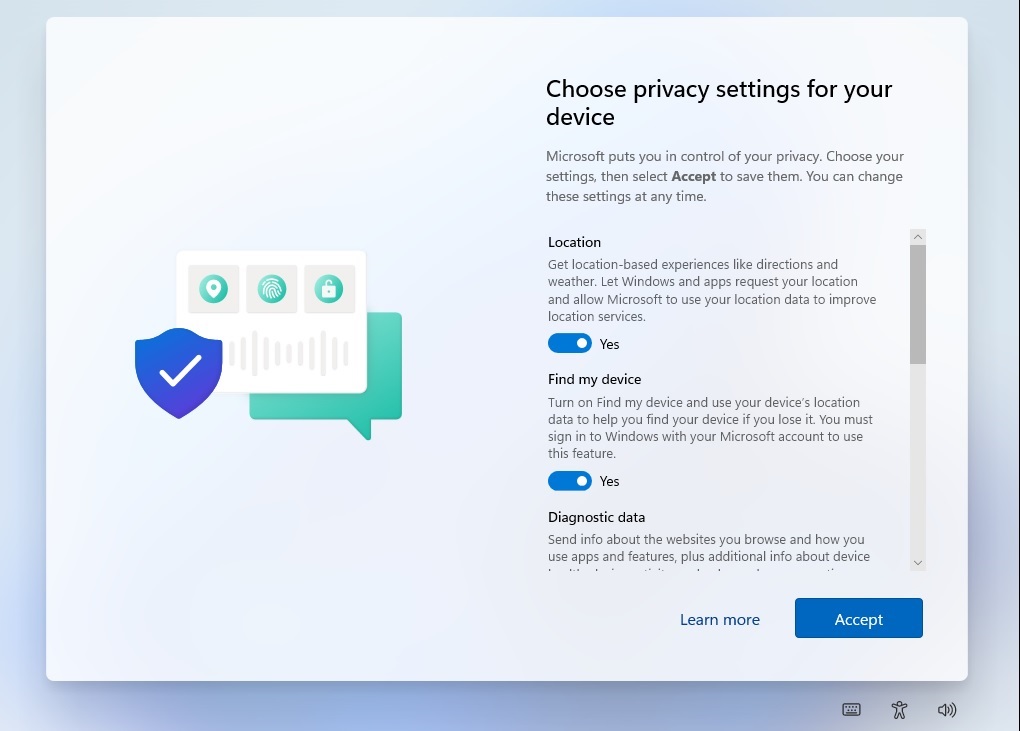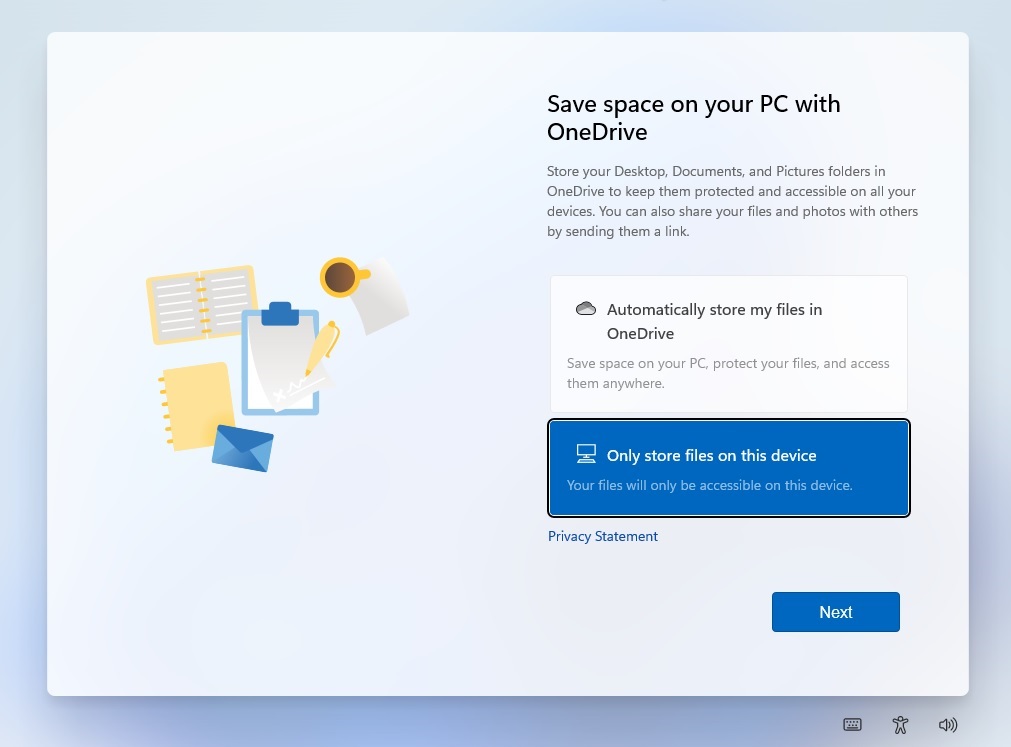Obtenez un lien de téléchargement direct pour l'image ISO de Windows 11 23H2

L'image ISO de Windows 11 23H2 peut être téléchargée en vous rendant sur le portail de téléchargement Microsoft, en cliquant sur « Télécharger maintenant » dans la section ISO et en sélectionnant la version que vous souhaitez exécuter sur votre PC.
L'ISO de Windows 11 a une taille de 6,24 Go et contient la build 22631.2428 (version 23H2) du système d'exploitation. Le nouveau système d'exploitation, disponible dans les éditions Home, Pro et Enterprise, nécessite un processeur 64 bits, les fichiers ISO ne sont donc pas disponibles pour l'édition 32 bits.
La mise à jour Windows 11 version 23H2 ou Windows 11 2023 commence à être déployée le 31/11, mais la disponibilité dépend de votre emplacement. Si vous ne pouvez pas attendre les notifications de mise à niveau gratuites sur Windows Update, téléchargez l'ISO de Windows 23 version 2H<> pour mettre à jour votre appareil maintenant ou effectuez une nouvelle installation.
Pour télécharger le fichier ISO de Windows 11 version 23H2, vous avez deux options : créer une image d'installation multimédia à l'aide de l'outil de création multimédia ou télécharger le fichier depuis le site Web de Microsoft.
Téléchargez le fichier ISO de Windows 11 directement depuis Microsoft
Si vous avez besoin d'un support d'installation immédiatement, suivez le guide pour obtenir le lien de téléchargement direct ou utilisez le lien officiel suivant :
- Windows 11 23H2 anglais (toutes les éditions) 64 bits – 6,24 Go.
Le lien ci-dessus a été généré à l'aide du site Web de Microsoft et expirera automatiquement après 24 heures. Si vous avez téléchargé des images multimédias à partir d'une autre source, vous pouvez vérifier l'authenticité du téléchargement en suivant ces étapes :
- Ouvrez Windows PowerShell.
- Calculez le hachage d'un fichier à l'aide de la commande PowerShell Get-FileHash.
- Dans ce cas, utilisez la commande Get-FileHash C:UsersusernameDownloadsWin11_23H2_English_x64. .ISO
Si la valeur SHA256 correspond au tableau ci-dessous, vous pouvez continuer l'installation.
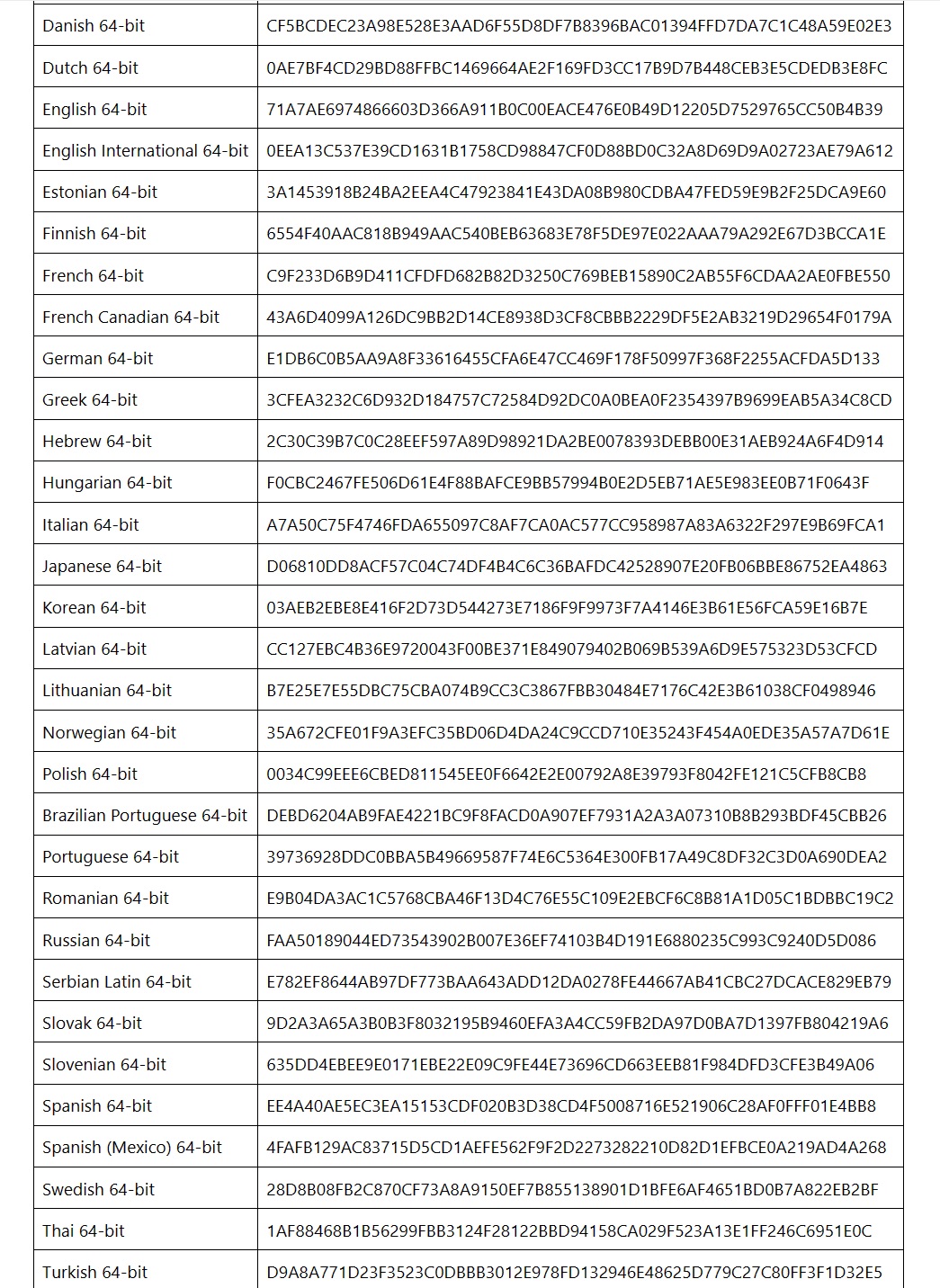
Veuillez noter que les fichiers ci-dessus incluent la prise en charge de toutes les versions de Windows. Cela inclut Professionnel, Famille, Entreprise, Poste de travail, Éducation, etc.
Dans ce guide, nous nous concentrerons sur les instructions étape par étape pour générer un lien de téléchargement direct pour le fichier ISO Windows 11 et appliquer la mise à niveau manuellement.
Comment télécharger l'ISO Windows 11 23H2
Pour télécharger l'ISO de la mise à jour Windows 11 2023, suivez les étapes suivantes :
- Ouvrez la page de téléchargement de Microsoft et recherchez la section « Télécharger l'image disque Windows 11 (ISO) ».

- Sélectionnez « Windows 11 (ISO multi-édition pour les appareils x64) » dans le menu déroulant et cliquez sur « Télécharger ». Sélectionnez votre langue préférée.
- Si vous envisagez de mettre à niveau le matériel existant, assurez-vous de vérifiez votre configuration en visitant Paramètres >Système> Cliquez sur Téléchargement 64 bits pour démarrer le processus.
Quelle est la taille de la mise à jour ?
La taille du fichier ISO est de 6,2 Go mais peut être légèrement supérieure en fonction du pack de langue que vous choisissez.
La mise à jour de Windows 11 2023 fait moins de 500 Mo si elle est installée à l'aide de Windows Update.
Comment installer Windows 11 23H2 à l'aide d'ISO
Pour installer Windows 11 23H2 "Windows 11 2023 Update" à l'aide d'un fichier ISO ou d'un support d'installation, veuillez suivre les étapes suivantes :
- Cliquez avec le bouton droit sur "Win11_23H2_English_x64.iso" et cliquez sur Cliquez "Charger ".

- Ouvrez l'Explorateur de fichiers, localisez le lecteur contenant l'image multimédia et ouvrez setup.exe.

- Si Windows demande des droits d'administrateur, cliquez sur "Oui". Sous l'écran « Installer Windows 11 », cliquez sur « Suivant ». Vous pouvez décocher l'option "Je souhaite contribuer à améliorer l'installation".

- Sur l'écran suivant, vous pouvez installer toutes les mises à jour importantes avant la mise à niveau et cliquer sur Suivant. Une fois terminé, cliquez sur Accepter pour mettre en évidence le contrat de licence utilisateur final pour installer la mise à jour.

- Sous l'écran « Prêt à installer », sélectionnez l'option qui vous permet de conserver vos fichiers et applications personnels. Une fois votre sélection effectuée, cliquez sur "Installer".
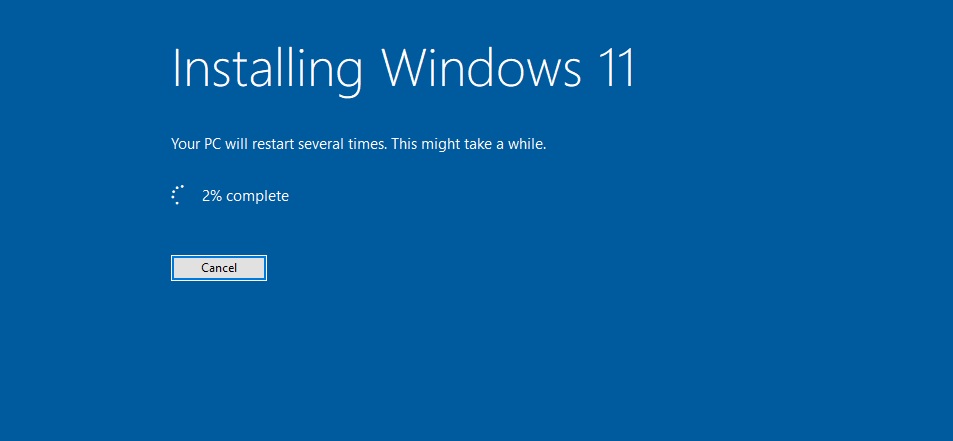
Windows vérifiera les mises à jour plusieurs fois pour réduire les problèmes de compatibilité. Si vous ne souhaitez pas rechercher les mises à jour pendant le processus d'installation, vous pouvez désactiver votre connexion Internet et réexécuter le programme d'installation.
Cette étape est bénéfique lorsque votre connexion Internet est limitée ou lente.
Comment effectuer une nouvelle installation de Windows
Effectuer une nouvelle installation du système d'exploitation est différent d'effectuer une mise à niveau via Windows Update ou setup.exe d'une image multimédia.
Cette méthode est utile si vous avez effectué une mise à niveau vers Windows 11 via Windows Update et que votre ordinateur rencontre des ralentissements ou des problèmes de conception.
Tout d’abord, vous devez accéder à une clé USB de 8 Go ou plus. Une fois terminé, suivez ces étapes :
- Téléchargez et exécutez l'outil de configuration de Windows 11 de Microsoft.

- Permet au programme d'installation de préparer l'appareil et de créer un support d'installation pour un autre ordinateur. Sous Sélectionner le support à utiliser, sélectionnez Clé USB.

- Vous pouvez maintenant cliquer sur le bouton "Suivant" et sélectionner votre clé USB. Sélectionnez « Terminé » pour démarrer le processus de téléchargement de Windows 11 et créer un lecteur d'installation USB.
Une fois terminé, démarrez votre PC à partir de la clé USB. Les raccourcis clavier du menu de démarrage dépendent du fabricant de votre appareil, mais vous pouvez essayer d'appuyer sur « F2 », « F12 » ou « Supprimer » après avoir allumé votre ordinateur.
Lorsque vous voyez l'écran bleu avec la fenêtre d'installation, le reste du processus est relativement simple. Fondamentalement, vous sélectionnez la partition, la langue et la version du système d'exploitation, et Microsoft s'occupe du reste.
Pour nettoyer l'installation de Windows 11, suivez les étapes suivantes :
- Démarrez à partir d'une clé USB. Sur l'écran bleu, sélectionnez "Installer maintenant".

- Sélectionnez votre langue (doit être sélectionnée automatiquement). Cliquez sur Suivant.

- Sélectionnez "Je n'ai pas de clé de produit" et cliquez sur "Suivant". Windows sera effectivement activé puisque la licence est généralement liée à un compte Microsoft.

- Acceptez le contrat de licence et sélectionnez "Suivant".

- Sélectionnez "Installation Personnalisée", puis sélectionnez la partition d'installation.

- Sur l'écran suivant, sélectionnez la version de Windows. Dans notre cas, nous avons choisi Windows 11 Pro.
- Cliquez sur "Suivant" et l'installation de Windows commencera à copier les fichiers et démarrera sur l'écran OOBE. Dans l'écran OOBE, sélectionnez votre pays ou région.
- Entrez le nom de votre ordinateur et cliquez sur Suivant

- Connectez-vous avec votre compte Microsoft. Si vous n'êtes pas connecté à Internet, vous ne pourrez peut-être pas installer Windows 11 Home. Pour Windows 11 Pro ou Enterprise, vous pouvez créer un compte local directement depuis l'écran OOBE

- Sur l'écran suivant, créez un code PIN.

- Choisissez vos intérêts. Par exemple, si vous prévoyez d'utiliser votre ordinateur pour jouer à des jeux ou faire vos devoirs, sélectionnez ces options. Cela permettra à Microsoft de personnaliser l'expérience Store et Invites pour vous.

- Vérifiez les paramètres de confidentialité et activez/désactivez les options, puis cliquez sur Suivant.

- Configurez OneDrive. Si vous ne souhaitez pas utiliser OneDrive, sélectionnez l'option « Stocker les fichiers sur cet appareil uniquement ».
Si vous avez suivi les étapes correctement, vous devriez voir votre bureau Windows 11 et le nouveau menu Démarrer.
Contourner l'erreur « Ce PC ne peut pas exécuter Windows 2 » lors de l'installation 11H23
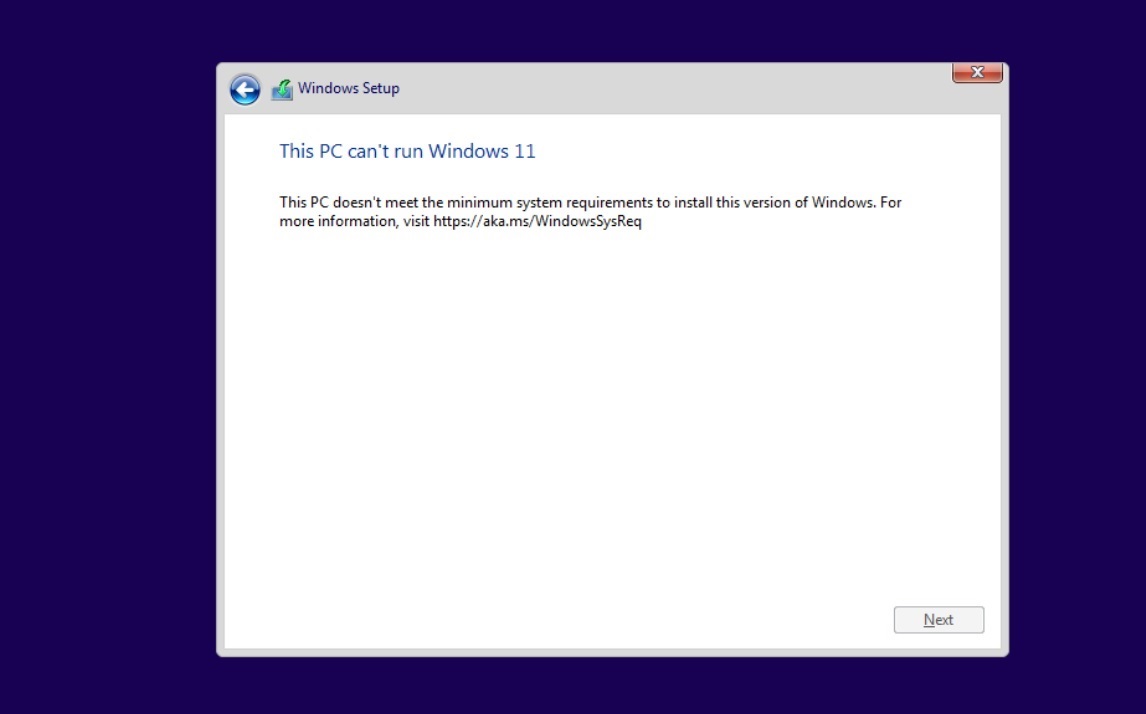
Windows 11 a beaucoup en commun avec Windows 10. Il s'agit essentiellement de Windows 10 avec un nouveau skin, mais il est livré avec de nouvelles exigences système plus strictes que n'importe quelle version précédente de Windows.
Il y a eu beaucoup de controverses autour de la configuration système requise, et Microsoft a confirmé qu'il bloquerait les mises à niveau sur les PC non pris en charge.
La raison des exigences matérielles strictes de Microsoft n'est pas claire, mais la société affirme que le TPM 2.0 et les nouveaux processeurs d'AMD et d'Intel nécessitent respectivement une meilleure sécurité et de meilleures performances.
Par exemple, les exigences du TPM 2.0 offrent de nouvelles opportunités pour les systèmes anti-triche. Riot Games pour Valorant a commencé à appliquer le TPM 11 sur Windows 2.0. D'un autre côté, les processeurs plus récents garantissent moins d'erreurs d'écran bleu de la mort et de meilleures performances, selon les responsables de Microsoft.
Si vous souhaitez toujours installer Windows 11, il existe une solution.
Un projet GitHub open source appelé "Skip_TPM_Check_on_Dynamic_Update.cmd", ce script permet aux utilisateurs de télécharger Windows 0 si le système ne dispose pas de TPM 11.2.
Le script peut également ignorer d'autres exigences, ce qui peut entraîner des problèmes de stabilité et Microsoft peut désactiver les mises à jour Windows sur l'appareil. Ce n'est pas parce que vous pouvez déployer le système d'exploitation que votre PC sera considéré comme éligible aux futures mises à jour.
Dans l'outil, vous devez sélectionner la version de Windows que vous souhaitez télécharger et cliquer sur "Créer un ISO". L'outil de création multimédia commencera à rechercher les mises à jour et commencera à télécharger Windows 11.
Une fois terminé, suivez les instructions à l'écran pour installer Windows 11.
Ce qui précède est le contenu détaillé de. pour plus d'informations, suivez d'autres articles connexes sur le site Web de PHP en chinois!

Outils d'IA chauds

Undresser.AI Undress
Application basée sur l'IA pour créer des photos de nu réalistes

AI Clothes Remover
Outil d'IA en ligne pour supprimer les vêtements des photos.

Undress AI Tool
Images de déshabillage gratuites

Clothoff.io
Dissolvant de vêtements AI

AI Hentai Generator
Générez AI Hentai gratuitement.

Article chaud

Outils chauds

Bloc-notes++7.3.1
Éditeur de code facile à utiliser et gratuit

SublimeText3 version chinoise
Version chinoise, très simple à utiliser

Envoyer Studio 13.0.1
Puissant environnement de développement intégré PHP

Dreamweaver CS6
Outils de développement Web visuel

SublimeText3 version Mac
Logiciel d'édition de code au niveau de Dieu (SublimeText3)
 Puis-je installer mysql sur Windows 7
Apr 08, 2025 pm 03:21 PM
Puis-je installer mysql sur Windows 7
Apr 08, 2025 pm 03:21 PM
Oui, MySQL peut être installé sur Windows 7, et bien que Microsoft ait cessé de prendre en charge Windows 7, MySQL est toujours compatible avec lui. Cependant, les points suivants doivent être notés lors du processus d'installation: téléchargez le programme d'installation MySQL pour Windows. Sélectionnez la version appropriée de MySQL (communauté ou entreprise). Sélectionnez le répertoire d'installation et le jeu de caractères appropriés pendant le processus d'installation. Définissez le mot de passe de l'utilisateur racine et gardez-le correctement. Connectez-vous à la base de données pour les tests. Notez les problèmes de compatibilité et de sécurité sur Windows 7, et il est recommandé de passer à un système d'exploitation pris en charge.
 Comment accélérer la vitesse de chargement de PS?
Apr 06, 2025 pm 06:27 PM
Comment accélérer la vitesse de chargement de PS?
Apr 06, 2025 pm 06:27 PM
La résolution du problème du démarrage lent Photoshop nécessite une approche à plusieurs volets, notamment: la mise à niveau du matériel (mémoire, lecteur à semi-conducteurs, CPU); des plug-ins désinstallés ou incompatibles; nettoyer régulièrement les déchets du système et des programmes de fond excessifs; clôture des programmes non pertinents avec prudence; Éviter d'ouvrir un grand nombre de fichiers pendant le démarrage.
 Comment tirer la ligne de référence verticale de PS
Apr 06, 2025 pm 08:18 PM
Comment tirer la ligne de référence verticale de PS
Apr 06, 2025 pm 08:18 PM
Tirez les guides verticaux dans Photoshop: Activer la vue du règlement (View & gt; souverain). Volez la souris sur le bord vertical de la règle, puis le curseur devient une ligne verticale avec des flèches doubles et maintenez et faites glisser la souris pour retirer la ligne de référence. Cliquez sur Supprimer en faisant glisser le guide ou en le plantant dans une croix.
 Solutions aux erreurs rapportées par MySQL sur une version système spécifique
Apr 08, 2025 am 11:54 AM
Solutions aux erreurs rapportées par MySQL sur une version système spécifique
Apr 08, 2025 am 11:54 AM
La solution à l'erreur d'installation de MySQL est: 1. Vérifiez soigneusement l'environnement système pour vous assurer que les exigences de la bibliothèque de dépendance MySQL sont satisfaites. Différents systèmes d'exploitation et exigences de version sont différents; 2. Lisez soigneusement le message d'erreur et prenez des mesures correspondantes en fonction des invites (telles que les fichiers de bibliothèque manquants ou les autorisations insuffisantes), telles que l'installation de dépendances ou l'utilisation de commandes sudo; 3. Si nécessaire, essayez d'installer le code source et vérifiez soigneusement le journal de compilation, mais cela nécessite une certaine quantité de connaissances et d'expérience Linux. La clé pour finalement résoudre le problème est de vérifier soigneusement l'environnement du système et les informations d'erreur et de se référer aux documents officiels.
 Comment résoudre MySQL ne peut pas se connecter à l'hôte local
Apr 08, 2025 pm 02:24 PM
Comment résoudre MySQL ne peut pas se connecter à l'hôte local
Apr 08, 2025 pm 02:24 PM
La connexion MySQL peut être due aux raisons suivantes: le service MySQL n'est pas démarré, le pare-feu intercepte la connexion, le numéro de port est incorrect, le nom d'utilisateur ou le mot de passe est incorrect, l'adresse d'écoute dans my.cnf est mal configurée, etc. 2. Ajustez les paramètres du pare-feu pour permettre à MySQL d'écouter le port 3306; 3. Confirmez que le numéro de port est cohérent avec le numéro de port réel; 4. Vérifiez si le nom d'utilisateur et le mot de passe sont corrects; 5. Assurez-vous que les paramètres d'adresse de liaison dans My.cnf sont corrects.
 Impossible d'accéder à MySQL depuis Terminal
Apr 08, 2025 pm 04:57 PM
Impossible d'accéder à MySQL depuis Terminal
Apr 08, 2025 pm 04:57 PM
Impossible d'accéder à MySQL à partir du terminal peut être dû à: le service MySQL n'est pas en cours d'exécution; Erreur de commande de connexion; autorisations insuffisantes; Connexion de blocs de pare-feu; Erreur de fichier de configuration MySQL.
 MySQL ne peut pas être installé après le téléchargement
Apr 08, 2025 am 11:24 AM
MySQL ne peut pas être installé après le téléchargement
Apr 08, 2025 am 11:24 AM
Les principales raisons de la défaillance de l'installation de MySQL sont les suivantes: 1. Problèmes d'autorisation, vous devez s'exécuter en tant qu'administrateur ou utiliser la commande sudo; 2. Des dépendances sont manquantes et vous devez installer des packages de développement pertinents; 3. Conflits du port, vous devez fermer le programme qui occupe le port 3306 ou modifier le fichier de configuration; 4. Le package d'installation est corrompu, vous devez télécharger et vérifier l'intégrité; 5. La variable d'environnement est mal configurée et les variables d'environnement doivent être correctement configurées en fonction du système d'exploitation. Résolvez ces problèmes et vérifiez soigneusement chaque étape pour installer avec succès MySQL.
 Le chargement lent PS est-il lié aux autres programmes qui s'exécutent?
Apr 06, 2025 pm 06:03 PM
Le chargement lent PS est-il lié aux autres programmes qui s'exécutent?
Apr 06, 2025 pm 06:03 PM
Les secrets de la maîtrise des logiciels Office comprennent: la compréhension des différentes versions et plates-formes, l'installation et la configuration correctes, compétents dans l'utilisation de l'interface logicielle, la compréhension approfondie des opérations de fonctionnalités, la collaboration et les fonctions de partage des applications, l'utilisation de modèles et de styles, de maîtrise des compétences avancées et de résolution de problèmes communs. De plus, vous devez choisir une version qui convient à vos besoins, à faire bon usage des modèles et des styles, de développer des habitudes de sauvegarde et d'apprendre des clés de raccourci et des techniques avancées pour améliorer l'efficacité.